Canon Legria FS19: Внешние соединения
Внешние соединения: Canon Legria FS19
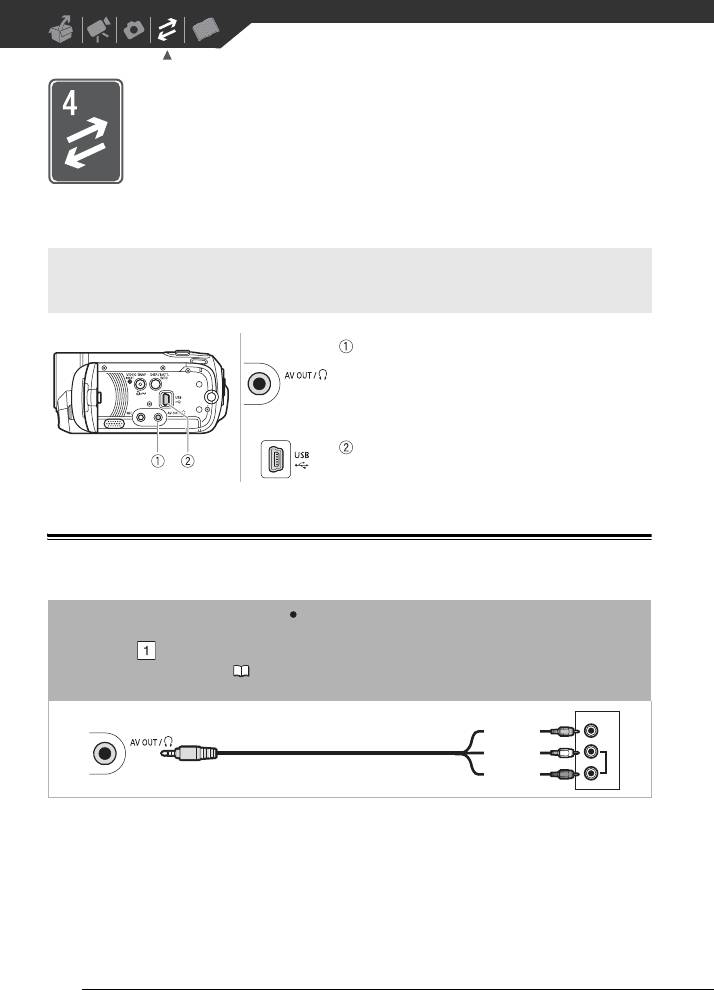
Внешние соединения
В этой главе приводятся инструкции по подсоединению видеокамеры к таким
внешним устройствам, как телевизор, видеомагнитофон или компьютер.
Разъемы на видеокамере
Разъем AV OUT/
H
Доступ: откройте ЖК-дисплей.
Когда к видеокамере подключен стереофонический
видеокабель STV-250N, встроенный громкоговоритель
видеокамеры отключается.
Разъем USB
Доступ: откройте ЖК-дисплей.
Схемы подключения
Тип: аналоговый Только выход
Подключение к ТВ или видеомагнитофону с аудио/видео входными разъемами.
Подключение
Если ТВ не может автоматически определять и изменять соотношение сторон
экрана ( 87), измените значение параметра [ФОРМАТ ТВ] в соответствии
с экраном ТВ (широкоэкранный или 4:3).
VIDEO
AUDIO
72
L
R
Желтый
Белый
STV-250N Стереофонический видеокабель
Красный
(входит в комплект поставки)
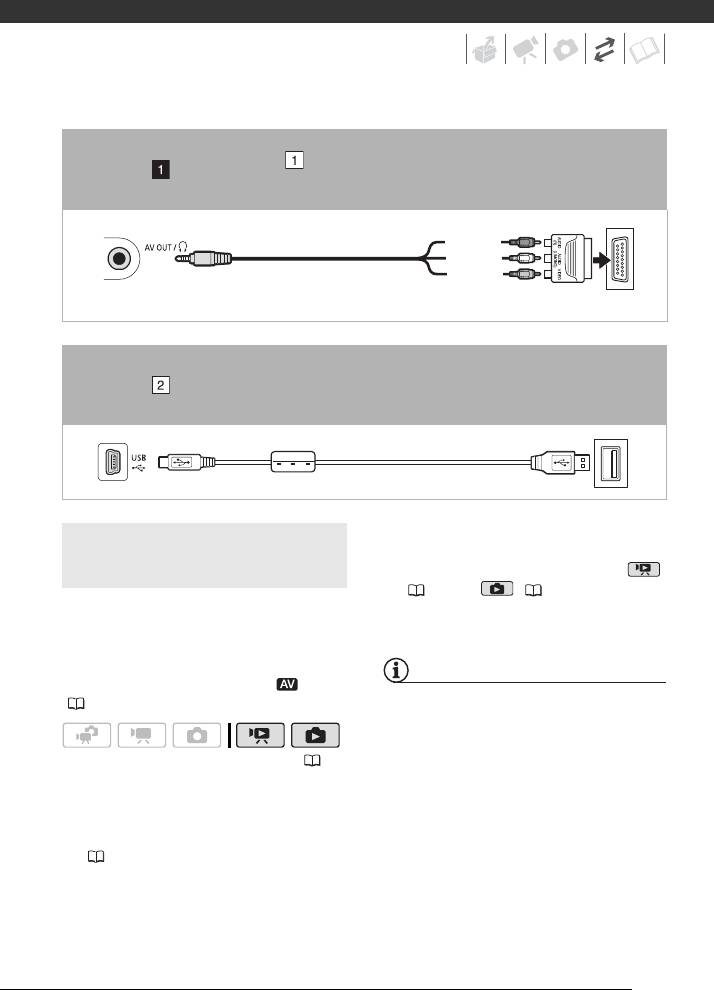
Во всех отношениях точно такое же подключение, как приведенное выше
подключение .
Подключение
Подключение к стандартному ТВ или видеомагнитофону с входным разъемом
SCART. Требуется адаптер SCART (продается в магазинах).
Красный
Белый
STV-250N Стереофонический видеокабель
Желтый
(входит в комплект поставки)
Адаптер SCART
(приобретается отдельно)
Тип: цифровое подключение для передачи данных
Подключение к компьютеру для передачи и резервного копирования записей,
Подключение
к дополнительно приобретаемому устройству записи DVD-дисков DW-100 для
создания DVD-дисков с записями или к принтеру для печати фотографий.
USB-кабель (из комплекта поставки)
видеокамера. См. инструкцию по эксплуа-
Просмотр на экране
тации подключенного телевизора.
телевизора
4 Установите в видеокамере режим
( 35) или ( 59).
Подключите видеокамеру к ТВ для совмест-
Запустите воспроизведение видеофильмов
ного просмотра записей в кругу семьи или
или фотографий.
сдрузьями.
Перед подключением заранее установите для
ПРИМЕЧАНИЯ
параметра [АV/НАУШН] значение [ AV]
(87).
• Для питания видеокамеры рекомендуется
использовать компактный блок питания.
• Когда к видеокамере подключен стереофони-
ческий видеокабель STV-250N, встроенный
( 23)
громкоговоритель видеокамеры отключается.
1 Выключите видеокамеру и телевизор.
• Настройте громкость на телевизоре.
• При воспроизведении видеофильмов формата
2 Подсоедините видеокамеру к телевизору.
16:9 на стандартных телевизорах с соотноше-
Выберите в разделе Схемы подключения
нием сторон 4:3 телевизор автоматически
( 72) наиболее подходящее подключе-
переключается в широкоэкранный режим, если
ние для своего телевизора.
он совместим с системой WSS. В противном
3 Включите подключенный телевизор.
случае измените соотношение сторон экрана
телевизора вручную.
На телевизоре выберите видеовход, соответ-
ствующий разъему, к которому подключена
73
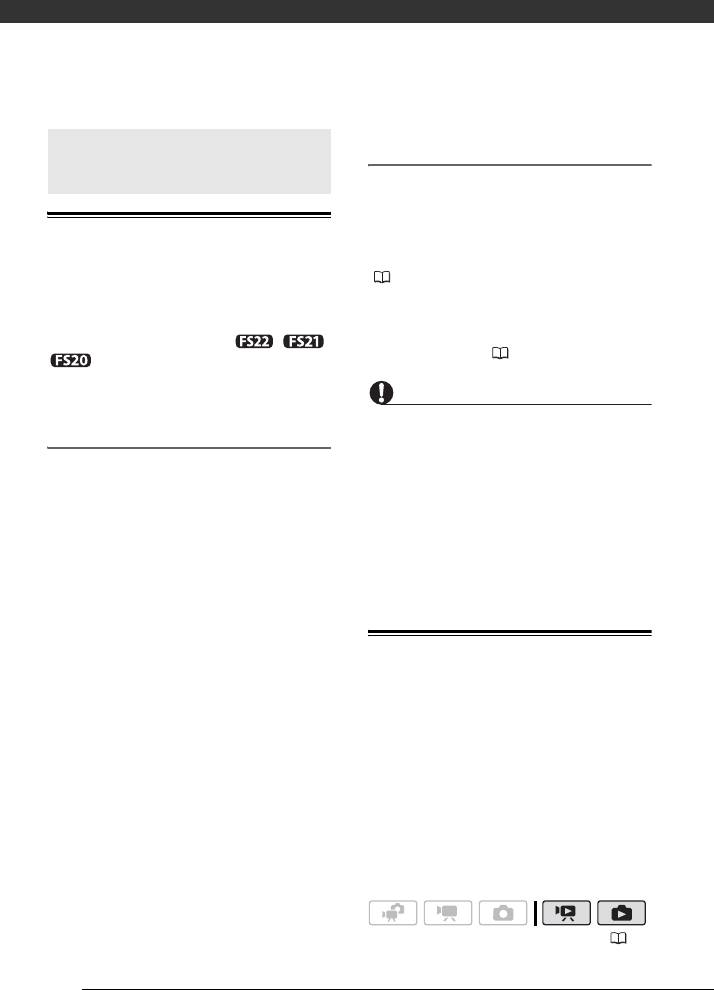
Внешние соединения
Сохранение записей без использования
Сохранение и резервное
компьютера
копирование записей
Если удобнее сохранять записи без использо-
вания компьютера, с помощью дополнительно
приобретаемого устройства записи DVD-дисков
Резервное копирование записей
DW-100 можно записывать DVD-диски с видео-
в компьютер
фильмами и диски Photo DVD с фотографиями
( 74). Можно также подключить видеокамеру
к внешнему записывающему устройству (DVD-
Видеофильмы, снимаемые данной видео-
или HDD-рекордеру, видеомагнитофону и т.п.)
камерой, сохраняются на карту памяти или
для сохранения копий видеофильмов со стан-
во встроенную память (только / /
дартной четкостью ( 77).
). Так как объем памяти ограничен,
обязательно регулярно копируйте свои видео-
ВАЖНО
фильмы в компьютер.
• Когда видеокамера подключена к
PIXELA ImageMixer 3 SE
компьютеру: не открывайте, не изменяйте
и не удаляйте находящиеся в видеокамере
С помощью прилагаемого программного
папки и файлы напрямую с компьютера, так
обеспечения ImageMixer 3 SE Transfer Utility
как это может привести к безвозвратной
можно сохранять эпизоды из видеокамеры
потере данных.
на жестком диске компьютера. В компьютере
• Когда видеокамера подключена к компьютеру,
можно удобно систематизировать видеозаписи
не открывайте крышку гнезда карты памяти
по альбомам и добавить комментарии для
и не извлекайте карту памяти.
быстрого и удобного поиска. С помощью
прилагаемого программного обеспечения
ImageMixer 3 SE Video Tools можно также
монтировать и преобразовывать эпизоды,
а также изменять их размер для загрузки на
Создание DVD-дисков и дисков
веб-сайт, в портативный видеоплейер и т. п.
Photo DVD
Подробные сведения о доступных функциях
см. в руководстве по работе с программой
(файл PDF). Подробные сведения по уста-
Можно подключить видеокамеру к дополни-
новке данного программного обеспечения
тельно приобретаемому устройству записи DVD-
см. в Руководстве по установке программы
дисков DW-100 для записи DVD-дисков с видео-
PIXELA ImageMixer 3 SE.
фильмами или дисков Photo DVD с фотогра-
фиями. Подробные сведения о подключении
и порядке работы см. в руководстве по эксплуа-
тации устройства DW-100.
См. данный раздел и соответствующие разделы
руководства по эксплуатации устройства DW-100.
( 23)
74
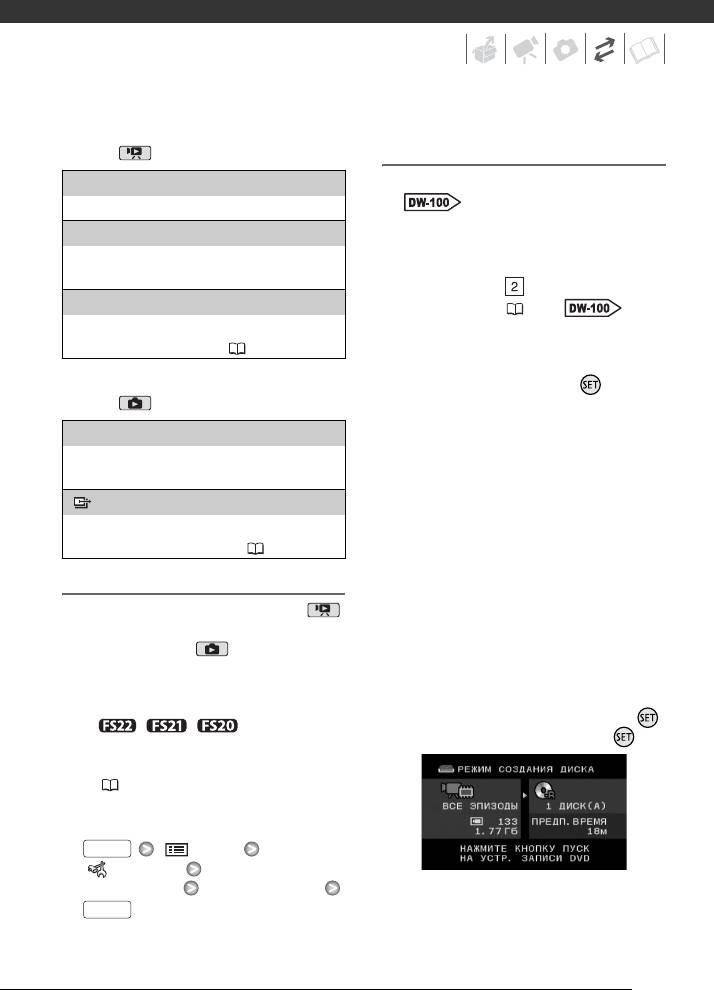
Варианты для создания дисков DVD
Подключение к устройству записи
(режим )
DVD-дисков и создание диска
1 Включите устройство записи DVD-дисков.
[ВСЕ ЭПИЗОДЫ]
См. раздел Создание DVD-дисков.
Добавление на диск (диски) всех эпизодов.
2 Подключите видеокамеру к устройству
[ОСТ.ЭПИЗОДЫ]
записи DVD-дисков с помощью прила-
Добавление только эпизодов, ранее
гаемого USB-кабеля.
не записывавшихся на диск.
• Подключение . См. разделы Схемы
[ПЛЕЙЛИСТ]
подключения (72) и
Добавление только эпизодов, включенных
Подключения.
в список воспроизведения ( 53).
• В случае появления экрана выбора
типа устройства выберите вариант
Варианты для создания дисков Photo DVD
[УСТ.ЗАП.DVD] и нажмите .
(режим )
• После установления соединения отобра-
жается сообщение [НЕТ ДИСКА].
[ВСЕ СНИМКИ]
3 Установите новый диск в устройство
Добавление всех фотографий в слайд-шоу
записи DVD-дисков.
на диске.
• Для закрытия и открытия лотка диска
[ ЗАК.ПЕРЕДАЧИ]
служит кнопка OPEN/CLOSE на устройстве
Добавление только фотографий, помеченных
записи DVD-дисков.
с помощью заказов передачи ( 80).
• После распознавания диска на инфор-
мационном экране отображается тип
Подготовка видеокамеры
создаваемого DVD-диска, приблизи-
тельное время и требуемое количество
1 Установите в видеокамере режим
дисков (на основе установленного диска).
для создания DVD-дисков с видеофиль-
• Если установлен диск DVD-RW с уже
мами или режим для создания
записанными данными, отображается
дисков Photo DVD с фотографиями.
сообщение [ДИСК СОДЕРЖИТ ДАННЫЕ].
• Для питания видеокамеры подсоедините
Для перезаписи данных (стирания ранее
компактный блок питания.
записанных на диск данных) нажмите ,
• // Заранее
выберите [ДА] и снова нажмите .
выберите память, из которой требуется
добавлять эпизоды или фотографии
(37).
2 Выберите эпизоды или фотографии,
которые требуется добавить на диск.
FUNC.
[ МЕНЮ]
[СИСТЕМА]
[ДОБ. НА ДИСК] Требуемый вариант
FUNC.
75
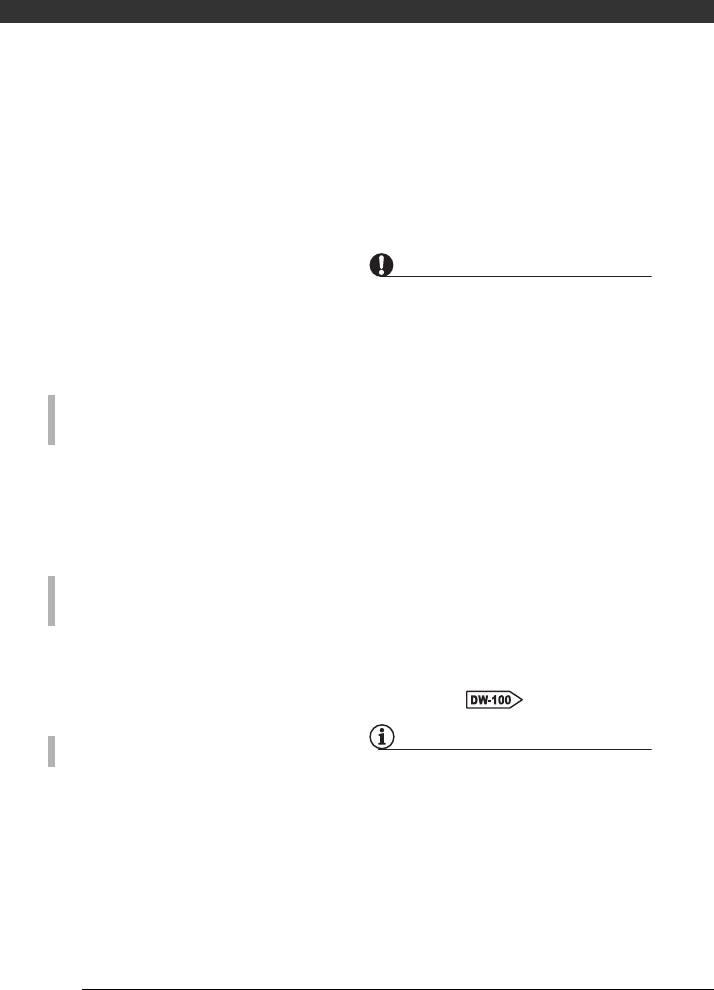
Внешние соединения
4 Нажмите кнопку запуска на устройстве
• Установлено и работает программное обес-
записи DVD-дисков.
печение для воспроизведения DVD-дисков
• На экране отображается шкала хода
(в случае компьютеров).
выполнения операции.
В руководстве по эксплуатации внешнего
• После нажатия кнопки запуска (пока
устройства убедитесь в совместимости этого
записывается текущий диск) отмена
устройства.
операции невозможна.
• После закрытия сеансов (финализации)
ВАЖНО
диска (или последнего диска, если для
• Когда видеокамера подключена к устройству
записи данных требуются несколько
записи DVD-дисков, не открывайте крышку
дисков) отображается сообщение
гнезда карты памяти и не извлекайте карту
[ЗАДАЧА ЗАВЕРШЕНА]. Извлеките
памяти.
диск и закройте лоток диска.
• Когда индикатор обращения к памяти ACCESS
на видеокамере горит или мигает, соблюдайте
перечисленные ниже меры предосторожности;
ЕСЛИ ДЛЯ ЗАПИСИ ДАННЫХ ТРЕБУЮТСЯ
в противном случае возможна безвозвратная
НЕСКОЛЬКО ДИСКОВ
потеря данных:
- не открывайте крышку гнезда карты памяти;
После закрытия сеанса (финализации) диска
- не отсоединяйте USB-кабель;
он автоматически извлекается и отображается
- не отсоединяйте источник питания и не
сообщение [ВСТАВЬТЕ НОВ/ПУСТОЙ ДИСК
выключайте видеокамеру или устройство
И ЗАКРОЙТЕ ЛОТОК ДИСКА]. Вставьте
записи DVD-дисков.
следующий диск и закройте лоток диска.
• При создании дисков с помощью дополни-
тельно приобретаемого устройства записи
DVD-дисков DW-100 с помощью параметра
ДЛЯ СОЗДАНИЯ ДОПОЛНИТЕЛЬНОЙ
[ПЛЕЙЛИСТ] невозможно добавлять эпизоды,
КОПИИ ТОГО ЖЕ ДИСКА
снятые при включенной функции предваритель-
ной съемки, а также разделенные эпизоды.
После завершения операции снова отобра-
Для добавления таких эпизодов используйте
жается сообщение [ВСТАВЬТЕ НОВ/ПУСТОЙ
вариант [ВСЕ ЭПИЗОДЫ] или [ОСТ.ЭПИЗОДЫ].
ДИСК]. Вставьте новый диск и закройте
• Важные сведения по обращению с дисками
см. в разделе Правила обращения.
лоток диска.
ПРИМЕЧАНИЯ
ДЛЯ ВОСПРОИЗВЕДЕНИЯ DVD-ДИСКА
• Когда видеокамера подключена к устройству
Диски, созданные с помощью данной видео-
записи DVD-дисков, доступ к меню FUNC.
и меню настройки невозможен.
камеры и устройства записи DVD-дисков, могут
• Перед изменением режима работы отсоедините
воспроизводиться в DVD-проигрывателях и
USB-кабель.
компьютерах, удовлетворяющих следующим
• Время, необходимое для выполнения шага 2,
требованиям.
зависит от количества эпизодов, подлежащих
• Совместимость с созданными дисками
записи на диск. Рекомендуется, чтобы количество
(диски DVD-R/DVD-R DL/DVD-RW).
эпизодов не превышало 2000. (В таком случае
• Совместимость со спецификациями
время подключения будет равно приблизи-
DVD-Video.
тельно 3 мин 30 с).
76
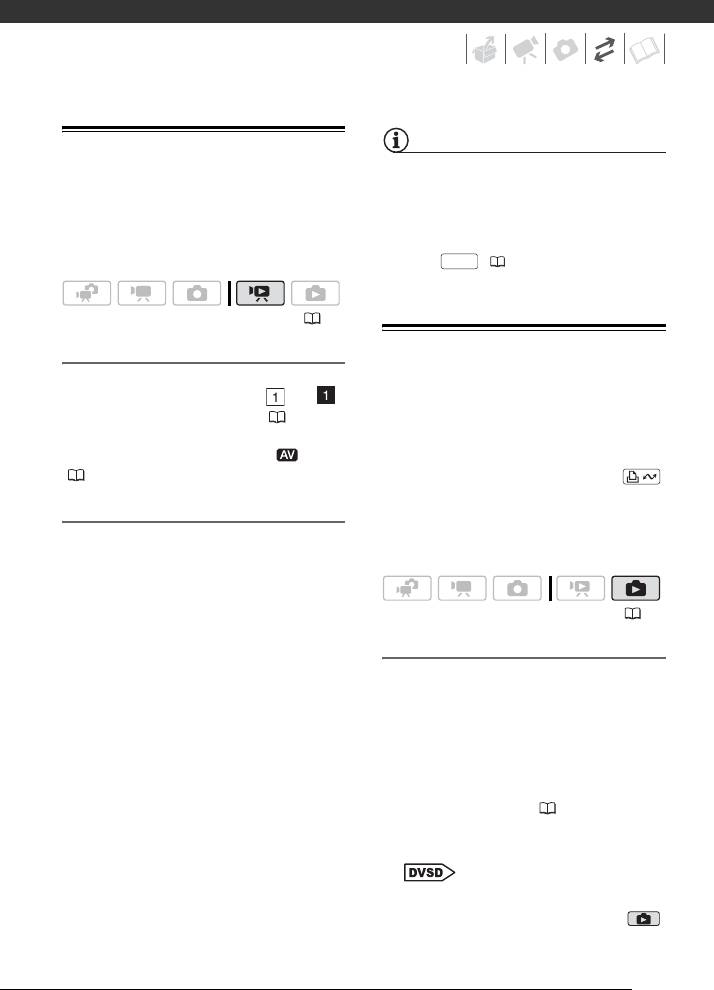
ПРИМЕЧАНИЯ
Копирование записей на внешний
видеомагнитофон
• Для питания видеокамеры рекомендуется
использовать компактный блок питания.
• По умолчанию в выходном видеосигнале
Записи можно скопировать, подключив видео-
экранная индикация включена. Индикацию
камеру к видеомагнитофону или цифровому
можно изменять, последовательно нажимая
видеоустройству.
кнопку ( 51).
DISP.
( 23)
Передача фотографий в компьютер
Подключение
(Прямая передача)
Подсоедините видеокамеру к видеомагни-
тофону, используя подключение или .
См. раздел Схемы подключения ( 72).
С помощью прилагаемого программного
Перед подключением заранее установите для
обеспечения с компакт-диска DIGITAL VIDEO
параметра [АV/НАУШН] значение [ AV]
Solution Disk можно передавать фотографии
(87).
в компьютер простым нажатием кнопки .
См. также соответствующие разделы в доку-
Съемка
менте «Программное обеспечение цифровой
1 Внешнее устройство: загрузите чистую
видеокамеры, Руководство по эксплуатации»
кассету или диск и установите устройство
(PDF-файл).
в режим паузы записи.
2 Видеокамера: найдите копируемую
(23)
сцену и приостановите воспроизведение
незадолго до этой сцены.
Подготовка
3 Видеокамера: возобновите воспроиз-
Перед первым подключением видеокамеры
ведение видеофильма.
к компьютеру установите программное
4 Внешнее устройство: начните запись,
обеспечение. (Только пользователи Windows:
когда появится копируемая сцена.
необходимо также выбрать автоматический
Остановите запись после завершения
запуск программы CameraWindow.) После этого
копирования.
просто подсоедините видеокамеру к компью-
теру (шаги 2 и 3) и переходите непосредственно
5 Видеокамера: остановите воспро-
к передаче фотографий ( 79).
изведение.
1 Установите прилагаемое программное
обеспечение цифровой видеокамеры.
См. раздел Установка програм-
много обеспечения цифровой видеокамеры.
2 Установите в видеокамере режим .
77
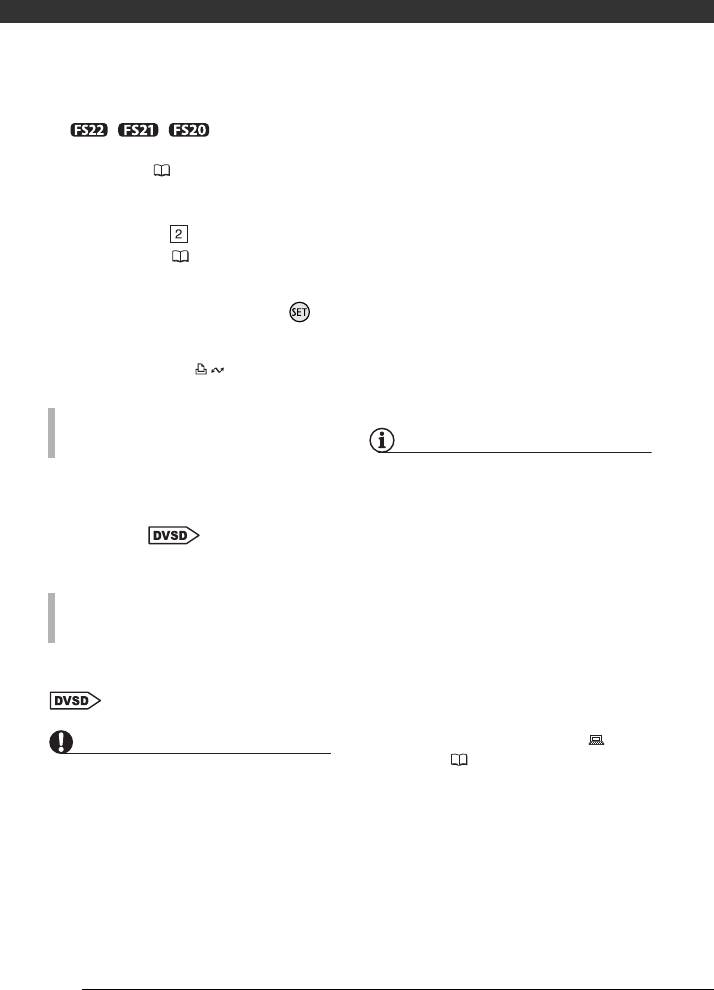
Внешние соединения
/ / Заранее выберите
- не выключайте видеокамеру или компьютер;
память, из которой требуется передавать
- не изменяйте режим работы.
фотографии ( 37).
• Правильность выполнения данной операции
зависит от программного обеспечения
3 Подсоедините видеокамеру к компью-
и технических характеристик/настроек
теру с помощью USB-кабеля.
компьютера.
• Подключение . См. раздел Схемы
• При использовании файлов изображений
подключения (72).
на компьютере предварительно сделайте
• В случае появления экрана выбора
их копии. В дальнейшем используйте копии
типа устройства выберите вариант
файлов, а исходные файлы сохраните.
[ПК/ПРИНТЕР] и нажмите кнопку .
• Во время выполнения перечисленных ниже
• На экране видеокамеры открывается
операций видеокамера не будет распознана,
даже если подсоединить ее к компьютеру.
меню прямой передачи, и включается
- Удаление всех фотографий
подсветка кнопки .
- Удаление всех заказов передачи
- Удаление всех заказов печати
ПЕРВОЕ ПОДКЛЮЧЕНИЕ К КОМПЬЮТЕРУ
С
ОС WINDOWS
ПРИМЕЧАНИЯ
• Для питания видеокамеры рекомендуется
При первом подключении видеокамеры
использовать компактный блок питания.
к компьютеру необходимо также задать
• См. также руководство по эксплуатации
автоматический запуск программы
компьютера.
CameraWindow. См. раздел
• Пользователи ОС Windows Vista, Windows
Открытие окна CameraWindow.
XP и Mac OS X: В видеокамере реализован
стандартный протокол передачи изображений
(PTP), позволяющий передавать фотографии
П
ОДКЛЮЧЕНИЕ К КОМПЬЮТЕРУ С ОС
(только JPEG), просто подсоединив видео-
M
AC OS
камеру к компьютеру с помощью кабеля USB,
без установки прилагаемого программного
При подключении видеокамеры к компьютеру
обеспечения.
автоматически открывается окно CameraWindow.
• Если не планируется использовать дополни-
См. раздел Загрузка фотографий.
тельно приобретаемое устройство записи
DVD-дисков DW-100, можно установить для
ВАЖНО
параметра [УСТАН. USB] значение [ ПК/
ПРИНТЕР] ( 87), чтобы экран выбора
• Когда видеокамера подключена к компьютеру,
типа устройства не отображался при каждом
не открывайте крышку гнезда карты памяти
подключении видеокамеры к компьютеру.
и не извлекайте карту памяти.
• В зависимости от количества фотографий,
• Когда индикатор обращения к памяти ACCESS
записанных на карту памяти (Windows:
горит или мигает, соблюдайте перечисленные
более 1800; Macintosh: более 1000), передача
ниже меры предосторожности; в противном
фотографий в компьютер может оказаться
случае возможна безвозвратная потеря
невозможной. Попробуйте воспользоваться
данных:
устройством чтения карт.
- не открывайте крышку гнезда карты памяти;
• Перед изменением режима работы отсоедините
- не отсоединяйте USB-кабель;
USB-кабель.
78
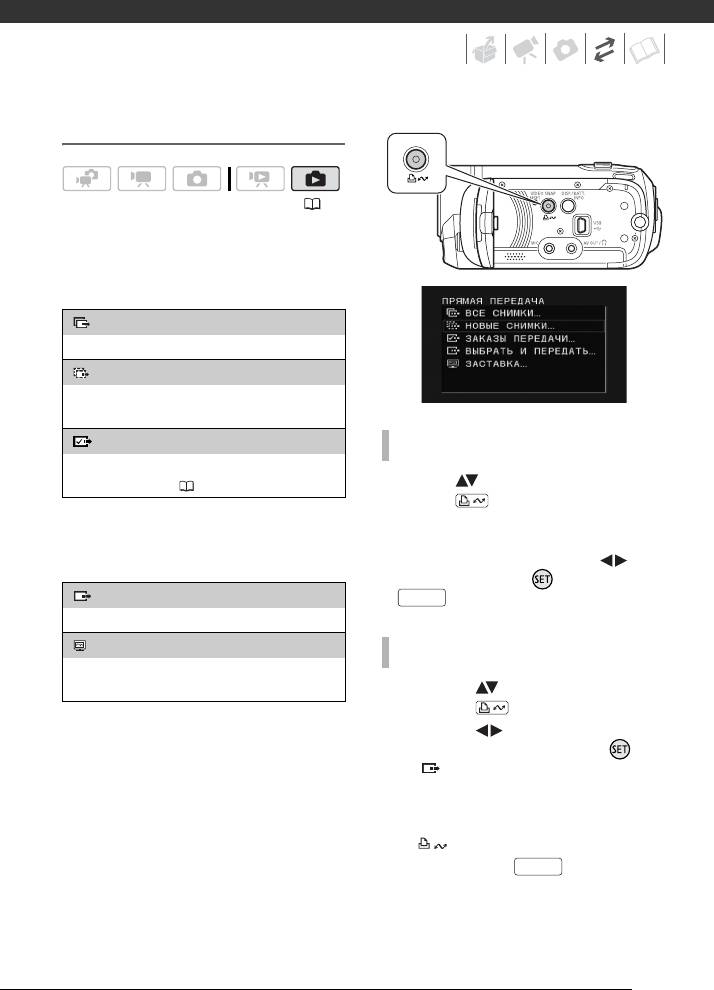
Передача фотографий
( 23)
Варианты автоматической передачи
Все соответствующие фотографии передаются
в компьютер в одном пакете, и их эскизы
отображаются на экране компьютера.
[ ВСЕ СНИМКИ]
Передача всех фотографий.
[ НОВЫЕ СНИМКИ]
Передача только тех фотографий, которые
не были переданы в компьютер ранее.
[ ЗАКАЗЫ ПЕРЕДАЧИ]
ВАРИАНТЫ АВТОМАТИЧЕСКОЙ ПЕРЕДАЧИ
Передача фотографий, помеченных с помощью
Выберите ( ) вариант передачи
заказов передачи ( 80).
и нажмите .
Варианты ручной передачи
• После завершения передачи на экране
Можно выбрать фотографию (фотографии)
видеокамеры отображается меню передачи.
для передачи.
• Для отмены передачи выберите ( )
[ОТМЕНА] и нажмите или кнопку
[ ВЫБРАТЬ И ПЕРЕДАТЬ]
FUNC.
.
Выбор фотографии (фотографий) для передачи.
[ЗАСТАВКА]
ВАРИАНТЫ РУЧНОЙ ПЕРЕДАЧИ
Выбор фотографии и установка ее в компьютере
в виде фонового рисунка рабочего стола.
1 Выберите ( ) вариант передачи
и нажмите .
2 Выберите ( ) фотографию, которую
требуется передать, и нажмите .
•[ ВЫБРАТЬ И ПЕРЕДАТЬ]: повторите
этот шаг для выбора других фотографий
для передачи.
• Во время передачи фотографий кнопка
мигает.
3Нажмите кнопку для возврата
FUNC.
вменю передачи.
79
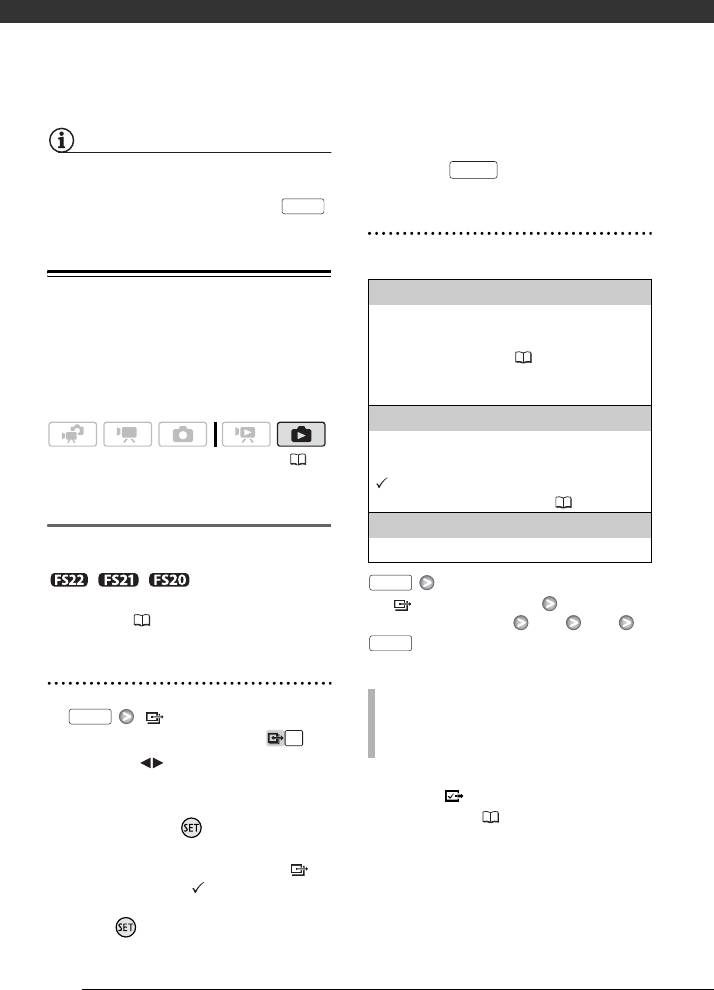
Внешние соединения
4 Повторите шаги 2 – 3 для пометки допол-
ПРИМЕЧАНИЯ
нительных фотографий или дважды
Если на подключенной к компьютеру видеокамере
нажмите для закрытия меню.
FUNC.
отображается экран выбора фотографии, возврат
Задание заказов передачи на индексном
в меню передачи производится кнопкой .
FUNC.
экране
Возможные значения
Заказы передачи
[ИНДИВИДУАЛЬНЫЕ ФОТО]
Открывается тот же экран, что и описанный
впункте Задание заказов передачи для
Можно заранее пометить фотографии, которые
отдельных фотографий ( 80). Для установки
требуется передать в компьютер, с помощью
заказа передачи продолжайте с шага 3 этой
заказов передачи. Заказы передачи можно
процедуры.
задать максимум для 998 фотографий.
[ВЫБРАННЫЕ ФОТО]
Установка заказа передачи для всех заранее
( 23)
выбранных фотографий (помеченных галочкой
). См. раздел Предварительный выбор
Выбор фотографий для передачи
записей на индексном экране ( 39).
(заказ передачи)
[УДАЛИТЬ ВСЕ]
Устанавливайте заказы передачи перед
Удаление всех заказов передачи.
подключением видеокамеры к компьютеру.
/ / Заранее выберите
FUNC.
память, из которой требуется передавать
[ ЗАКАЗ ПЕРЕДАЧИ]
фотографии ( 37).
Требуемый вариант [ДА] [OK]
FUNC.
Задание заказов передачи для отдельных
фотографий
1 Откройте экран выбора фотографии.
ДЛЯ ПЕРЕДАЧИ ФОТОГРАФИЙ
FUNC.
[ ЗАКАЗ ПЕРЕДАЧИ]
С УСТАНОВЛЕННЫМИ ЗАКАЗАМИ
На экране появляется символ .
ПЕРЕДАЧИ
2 Выберите ( ) фотографию, для
Подключите видеокамеру к компьютеру
которой требуется установить заказ
и выберите [ ЗАКАЗЫ ПЕРЕДАЧИ]
передачи.
в меню передачи ( 79).
3 Нажмите кнопку для установки
заказа передачи.
Рядом со значком заказа передачи
появляется галочка в рамке (флажок).
Для отмены заказа передачи снова нажмите
кнопку .
80
Оглавление
- Подготовка
- Видеофильмы
- Фотографии
- Внешние соединения
- Дополнительная информация






